Gyakran hallok arról panaszkodni, hogy miért olyan nagyok a kéznél lévő MP4-videófájljaik. A gigantikus fájlméret számos problémát okozhat. Előfordulhat, hogy nem tudja feltölteni nagy MP4-videóit olyan platformokra, mint a YouTube és a Facebook. Az e-mail szolgáltatók szigorú korlátozásokat is szabnak a csatolt fájl méretére vonatkozóan. A nagy MP4 fájlok átvitele hosszú ideig tart, és így növeli az átvitel megszakításának kockázatát. A legbosszantóbb pillanat az, amikor a merevlemez megtelik nagy MP4-es videofájlokkal, és már nem tudsz letölteni semmit. De ne aggódj. Ez a bejegyzés lépésről lépésre megtanítja, hogyan kell csökkentse az MP4 fájl méretét ingyen.
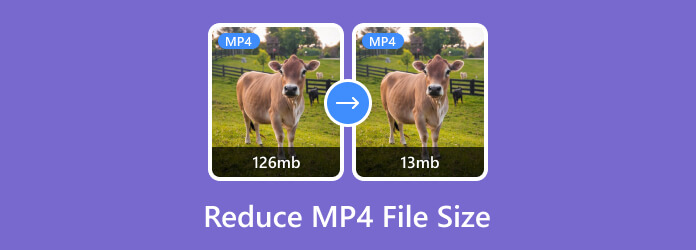
1 rész.Hasonlítsa össze az MP2 fájlméret csökkentésének két módszerét
Mielőtt belevetnénk magunkat az MP2 fájl méretének csökkentésére szolgáló 4 használható módszerbe, nézzük meg, milyen különbségek és külön előnyök vannak. videó kompresszor van. Ez minden bizonnyal segít a megalapozott döntés meghozatalában.
| Jellemzők/MP4 reduktorok | Video Converter Ultimate | Ingyenes online videó kompresszor |
| támogatott operációs rendszer | Windows 7–11 macOS X 10.9 és újabb (macOS Sonoma) | Online böngészők (Edge, Chrome, Firefox stb.) |
| 4K videó tömörítés | √ | × |
| Trim videó | √ | × |
| Preview | √ | × |
2 rész. Professzionális eszköz az MP4 fájl méretének csökkentésére
Több ezer megoldás létezik a Google-on az MP4 fájlméret csökkentésére. Azt mondanám azonban, hogy 95% -uk felesleges és felesleges minőségromlást okoz. A használni kívánt eszköz nagymértékben befolyásolja a méretcsökkentő eredményt. Video Converter Ultimate egy professzionális eszköz az MP4 fájlméret csökkentésére a legkisebb videominőség-romlással. Itt van néhány fő jellemzője:

- Csökkentse az MP4 fájl méretét, függetlenül attól, hogy mekkora vagy milyen hosszú.
- Az MP4 videofájlok tömörítése a legkisebb képminőség-veszteséggel.
- 3 módszer (tömörítés, konvertálás és kivágás) az MP4 méretének csökkentésére.
- Csökkentse az MP4 fájlt tetszőleges méretre.
- A fejlett hardveres gyorsítás 70-szer gyorsabb feldolgozási sebességet biztosít.
ingyenes letöltés
Windows esetén
Biztonságos letöltés
ingyenes letöltés
macOS esetén
Biztonságos letöltés
Az MP4 fájl tömörítésének lépései Video Converter Ultimate:
Lépés 1.Ingyenes letöltés, telepítés és indítás a Video Converter Ultimate alkalmazással a számítógépén. Amikor meglátja a program felületét, menjen a Eszköztár fülre a felület tetején. Ezután kattintson a gombra Video kompresszor.

Lépés 2.A közepén van egy nagy + gomb Video kompresszor ablak. Kattintson rá, majd importálja a tömöríteni kívánt MP4 videofájlt. Az importálás azonnal megtörténik.

Lépés 3.A videokompresszor felületén átnevezheti a fájlt, kiválaszthatja a kimeneti formátumot, és megváltoztathatja a videó felbontását. Itt csak a Méret szakaszra kell összpontosítania. A pontot balra és jobbra húzhatja méret sávot a fájl kimeneti méretének beállításához. Ez a program lehetővé teszi a kívánt kimeneti fájlméret közvetlen megadását is. A formátum és a felbontás is bizonyos mértékben befolyásolja a kimenet méretét. Kattints a Preview az eredmény előnézetének megtekintéséhez. Ha elégedett az eredménnyel, kattintson a gombra Borogatás gombot a jobb alsó sarokban az MP4 fájl tömörítésének megkezdéséhez.

A Video Converter Ultimate nemcsak tömörítést tesz lehetővé, hanem ezt is lehetővé teszi konvertálja és vágja le a videót hogy csökkentse a fájl méretét. Azt mondja, csak egy parancsikont szeretne a fájl méretének csökkentésére, és nem szeretne letölteni semmilyen programot? Nem probléma. Az alábbiakban egy parancsikon található a feladat végrehajtásához letöltés vagy feltöltés nélkül.
3 rész.Csökkentse az MP4 fájl méretét online ingyen
Ingyenes online videó kompresszor csökkentheti az MP4 videó méretét a böngészőben. Különböző formátumú videókat fogad el, például WMV, WEBM, MP4, MOV, MKV és AVI, és nincs korlátozás a fájl méretére és hosszára vonatkozóan.
Érvek
- Használata nem igényel letöltést.
- Nincs korlátozása a videó méretére és hosszára.
Hátrányok
- Nem támogatja a 4K videók tömörítését.
- A tömörítési sebesség kissé lassú.
- Csak 13 formátumban képes videót kiadni.
Az MP4 fájlméret csökkentésének lépései az ingyenes online videokompresszor segítségével:
Lépés 1.Lépjen a https://www.bluraycopys.com/free-online-video-compressor/ webhelyre a böngészőben, és kattintson a Fájlok hozzáadása a tömörítéshez gombra a weboldal közepén. Megjelenik egy fájlkezelő ablak. Az MP4 videót ezzel töltheti fel.

Lépés 2.Amikor a kiválasztott MP4 fájl teljesen feltöltődik, megjelenik az online kompresszor kezelőfelülete, ahol testreszabhatja a tömörítés beállításait. A százalékos sávon lévő pont húzása befolyásolja a videó bitrátáját, így a fájl mérete ellenőrzés alatt áll. Ezen felül csökkentheti a videó felbontását az MP4 fájlméret csökkentése érdekében.

Lépés 3.A beállítások testreszabása után kattintson a gombra Borogatás gombot a felület jobb alsó sarkában az MP4 fájl tömörítésének megkezdéséhez. Ez egy fájlkezelő ablakkal fogja megkérni, hogy válassza ki a rendeltetési helyet. Amikor az MP4 tömörítés befejeződött, megjelenik egy értesítés Sűrítés sikeres!

4 rész. GYIK az MP4 fájl méretének csökkentéséről
-
Melyik videóformátum a legkisebb?
Esetleg a 3GP a legkisebb videoformátum, amelyet keres. De szigorúan szólva nincs ilyen legkisebb videó formátum. Az ok, amiért a különböző formátumok különböző szintű tárhelyet igényelnek, az az, hogy különböző kodekeket és bitsebességeket alkalmaznak.
-
Van-e mód az MP4 fájlméret csökkentésére a minőség romlása nélkül?
Igen van. Bár az MP4 tömörítése elkerülhetetlenül rontja a videó minőségét, van egy másik módszer is az MP4 fájlméret csökkentésére minőségromlás nélkül. Használhatja a MP4 vágó levághatja a videó nem kívánt részeit, hogy a videó rövidebb és kisebb legyen, míg a fennmaradó rész ne legyen homályos.
-
Hogyan menthetem MP4 videofájlomat más formátumban?
Két eszközt vezettünk be az MP4 fájlok tömörítésére. Mindkettő segíthet az MP4 fájlok konvertálásában más video formátumokra. A videó exportálása előtt kiválaszthatja a kívánt kimeneti formátumot.
Csomagolta
Ez a bejegyzés két hatékony módszerről szól az MP4 fájlméret csökkentésére. A legjobb eszköz erre Video Converter Ultimate. Háromféleképpen csökkentheti a videó méretét, nevezetesen tömörítéssel, kivágással és konvertálással. Ha egyszerűen a leggyorsabb megoldást keresi, és nem sokat törődik az eredmény videó minőségével, forduljon a Free Online Video Compressorhoz. Ez az eszköz is támogatja az AVI tömörítése, MKV, VOB vagy bármely más videoformátum a kívánt méretre.
Még több Blu-ray Master
- Egyesítse az AVI videofájlokat online ingyen 1 perc alatt
- Hogyan adjunk feliratokat az MP4 videókba részletesen
- Hogyan konvertálhatunk TS videofájlokat MP4-re az asztalon vagy az interneten
- Hogyan lehet átalakítani az MPG fájlokat MP4 formátumra vagy ellentétre
- 3 hatékony WAV-kompresszor az audiofájlok tökéletes zsugorításához
- Az Audacity hangjának tömörítése részletes lépésekkel

